3 geriausi būdai išjungti „Airplay“ savo „iPhone“.
Įvairios / / April 03, 2023
Anksčiau, jei nenaudojote „iOS“ palaikomo įrenginio, buvo sunku bendrinti turinį su kitais įrenginiais. Naudodami Apple AirPlay galite transliuoti ir bendrinti mediją (nuotraukas, vaizdo įrašus, garso įrašus ir kt.) iš savo iPhone į kitus įrenginius. Galite perduoti mediją iš savo „iPhone“ į „AirPlay“ palaikomą įrenginį, įskaitant „Mac“, Apple TV, „HomePod“, „AirPlay“ palaikomas išmanusis televizorius ir garso ir vaizdo imtuvai.
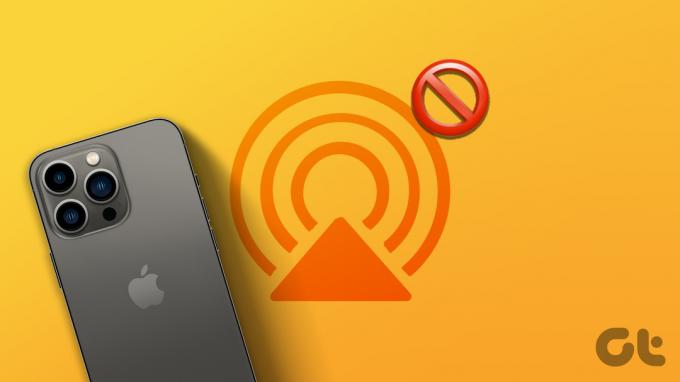
„AirPlay“ palaiko ekrano atspindėjimą iš jūsų iPhone į išmanųjį televizorių. Tuo pačiu metu galite leisti AirPlay muziką iš savo iPhone į garsiakalbius. Jei pirmą kartą naudojate „AirPlay“, gali būti sudėtinga tai suprasti. Dažniausiai vartotojai gali pasiekti „AirPlay“ iš savo valdymo centro. Tačiau taip pat galite išjungti „AirPlay“. Štai trys geriausi būdai:
1. Išjunkite „AirPlay“ iš „iPhone“ nustatymų
Kai norite pakeisti savo iPhone, pirmiausia reikia apsilankyti nustatymuose. Programoje „Nustatymai“ galite visiškai išjungti „iPhone“ „AirPlay“. Štai kaip tai padaryti:
1 žingsnis: „iPhone“ bakstelėkite programą „Nustatymai“.

2 žingsnis: Slinkite žemyn nustatymų parinktimis ir bakstelėkite Bendra.

3 veiksmas: Skiltyje „Bendrieji nustatymai“ bakstelėkite „AirPlay & Handoff“.

4 veiksmas: Naujame puslapyje palieskite „Automatiškai „AirPlay“ televizoriams“.

5 veiksmas: Iš trijų parinkčių bakstelėkite Niekada arba Klauskite:

Jei pasirinksite parinktį Klausti, tai reiškia, kad bet kuriuo metu, kai jūsų iPhone yra išmaniojo įrenginio veikimo zonoje, jis paprašys jūsų leidimo prisijungti prie įrenginio. Tačiau, jei pasirinksite Niekada, jūsų AirPlay bus visiškai išjungtas, nepaisant to, kad esate arti išmaniojo įrenginio.
2. Iš valdymo centro išjunkite „AirPlay“.
Kai transliuojate vaizdo įrašą į ekraną, jūsų iPhone naudoja AirPlay, kad atspindėtų ekraną. „iPhone“ valdymo centras suteikia tiesioginę prieigą prie kai kurių įrenginio nustatymų. Vienas iš ten rastų nustatymų yra jūsų „Wi-Fi“. Su AirPlay įgalinta Wi-Fi technologija, atrodo praktiška, kad jo jungiklis būtų pasiekiamas ir Valdymo centre. Jei jūsų AirPlay šiuo metu aktyvus, galite jį išjungti valdymo centre. Štai kaip galite tai padaryti.
1 žingsnis: Priklausomai nuo jūsų iPhone modelio, braukite aukštyn nuo apatinio krašto arba žemyn iš viršutinio dešiniojo ekrano kampo, kad atidarytumėte Valdymo centrą.
2 žingsnis: Valdymo centro puslapyje ieškokite ekrano veidrodžio piktogramos, pavaizduotos dviem užtemdančiomis stačiakampėmis, ir ji bus paryškinta, jei naudojama „AirPlay“.

3 veiksmas: Bakstelėkite ekrano veidrodžio piktogramą, kad paleistumėte naują meniu.

4 veiksmas: Naujame meniu matysite įrenginį, kurio turinys atspindimas iš jūsų iPhone. Norėdami jį išjungti, meniu apačioje bakstelėkite Stop Mirroring.

Kai paliesite Stop Mirroring, medija nustos leisti išmaniajame įrenginyje. Tačiau jis bus paleistas jūsų „iPhone“, kol jį pristabdysite arba sustabdysite.
3. Išjunkite „AirPlay“ savo „iPhone“ užrakinimo ekrane
Nebūtinai reikia atrakinti „iPhone“, kad išjungtumėte „AirPlay“. Jei transliuojate mediją iš „iPhone“ į kitą įrenginį, ji turėtų būti rodoma „iPhone“ užrakinimo ekrane. „AirPlay“ galite išjungti „iPhone“ užrakinimo ekrane. Štai kaip tai padaryti:
1 žingsnis: Paspauskite „iPhone“ maitinimo mygtuką arba papurtykite jį, kad pamatytumėte užrakinimo ekraną.
2 žingsnis: Dabartinė laikmena turėtų būti rodoma užrakinimo ekrane. Bakstelėkite šalia jo esančią AirPlay piktogramą ir bus paleistas jūsų AirPlay meniu,

3 veiksmas: „AirPlay“ meniu turėtumėte matyti netoliese esančių ir aktyvių „AirPlay“ įrenginių sąrašą. Bakstelėkite iPhone, kad sustabdytumėte aktyvų AirPlay.

Palietus „iPhone“, bet kuris įrenginys, kurį perduodate, turėtų atsijungti, o medija turėtų toliau leisti „iPhone“.
„AirPlay“ neveikiančio „iPhone“ taisymas
„Apple“ pristatė „AirPlay“ su „iOS 4.2“. Su moderniais „iOS“ atnaujinimais „AirPlay“ veiks be trikdžių. Kur „AirPlay“ neveikia, turėsite patikrinti įrenginio nustatymus, pvz., „Wi-Fi“ ir „Apple ID“. Jei jūsų „Wi-Fi“ ryšys išjungtas, „AirPlay“ neveiks.
Paskutinį kartą atnaujinta 2022 m. gruodžio 05 d
Aukščiau pateiktame straipsnyje gali būti filialų nuorodų, kurios padeda palaikyti „Guiding Tech“. Tačiau tai neturi įtakos mūsų redakciniam vientisumui. Turinys išlieka nešališkas ir autentiškas.
Parašyta
Marija Viktorija
Maria yra turinio rašytoja, labai besidominti technologijomis ir produktyvumo įrankiais. Jos straipsnius galima rasti tokiose svetainėse kaip „Onlinetivity“ ir „Delesign“. Už darbo ribų galite rasti jos mini dienoraščius apie savo gyvenimą socialinėje žiniasklaidoje.



